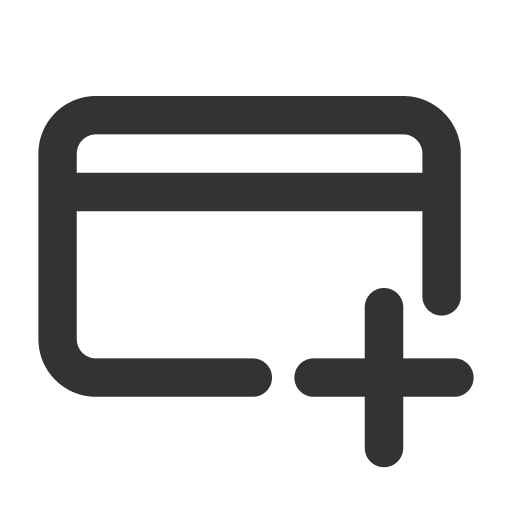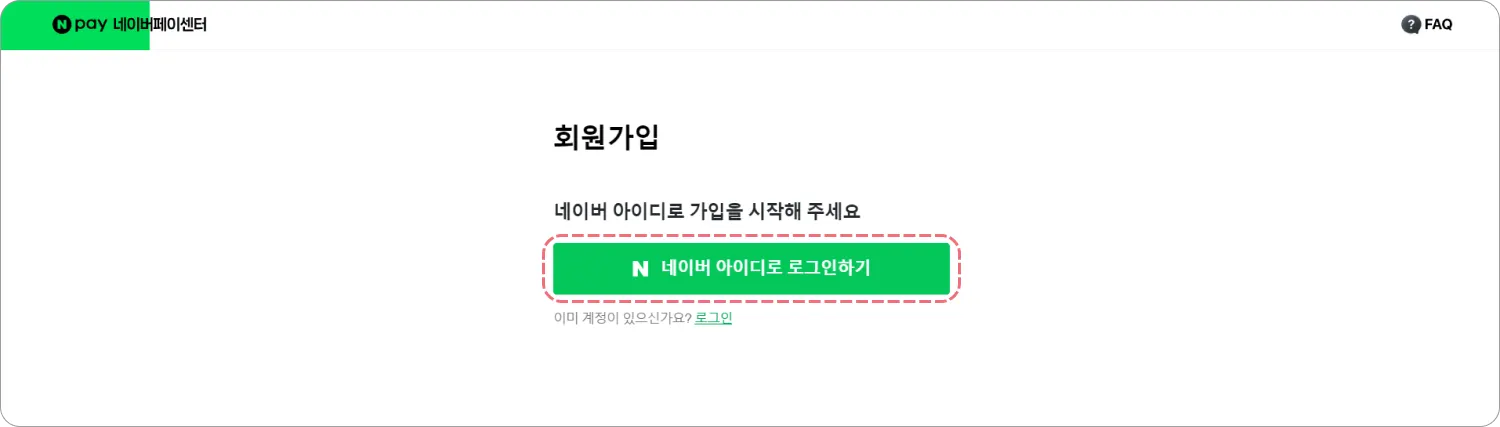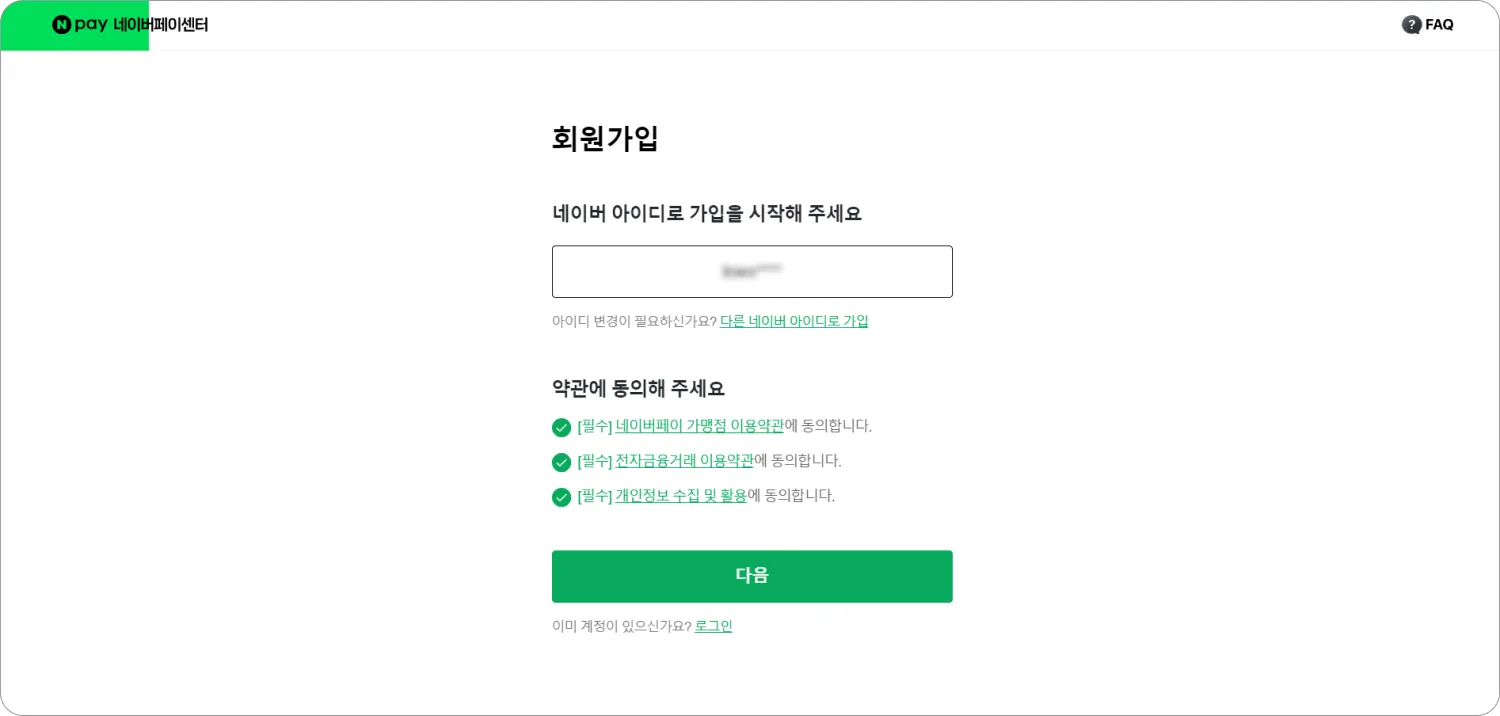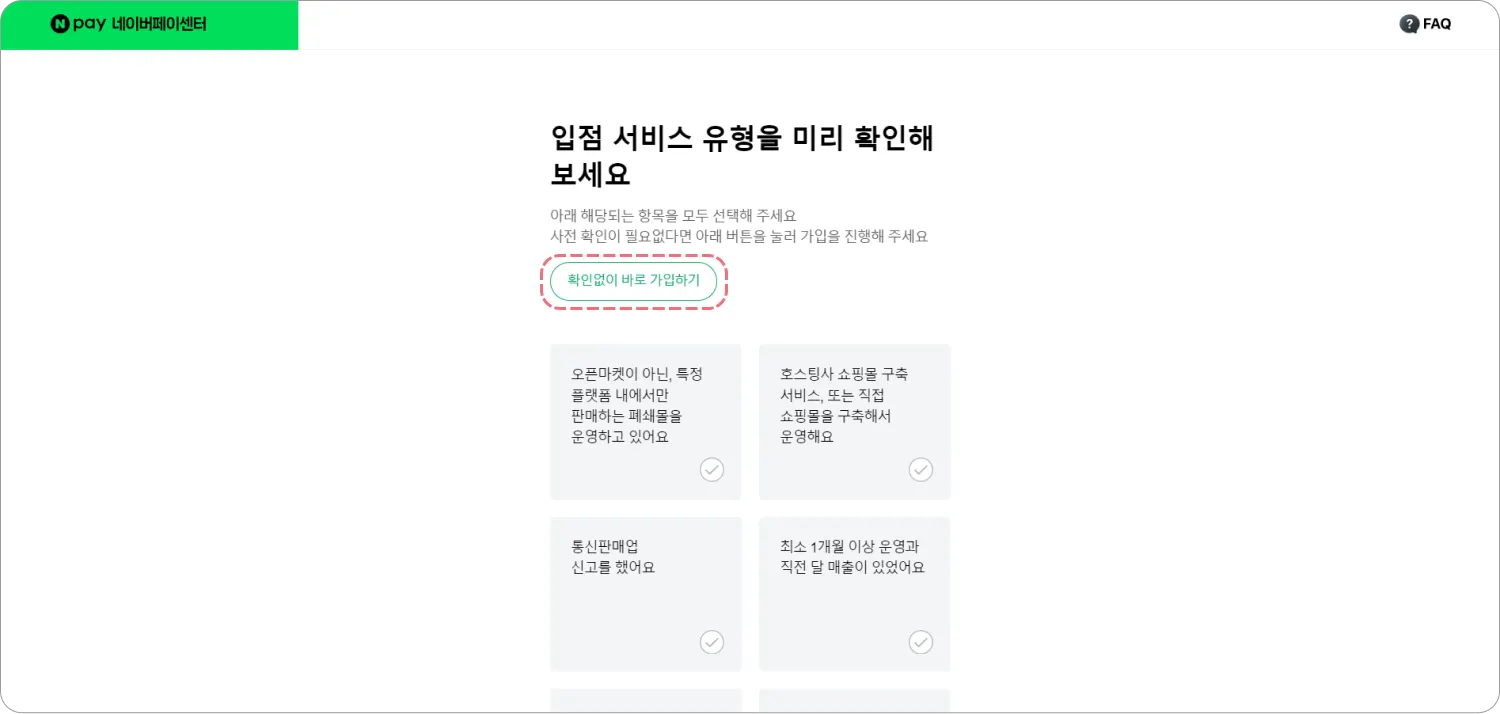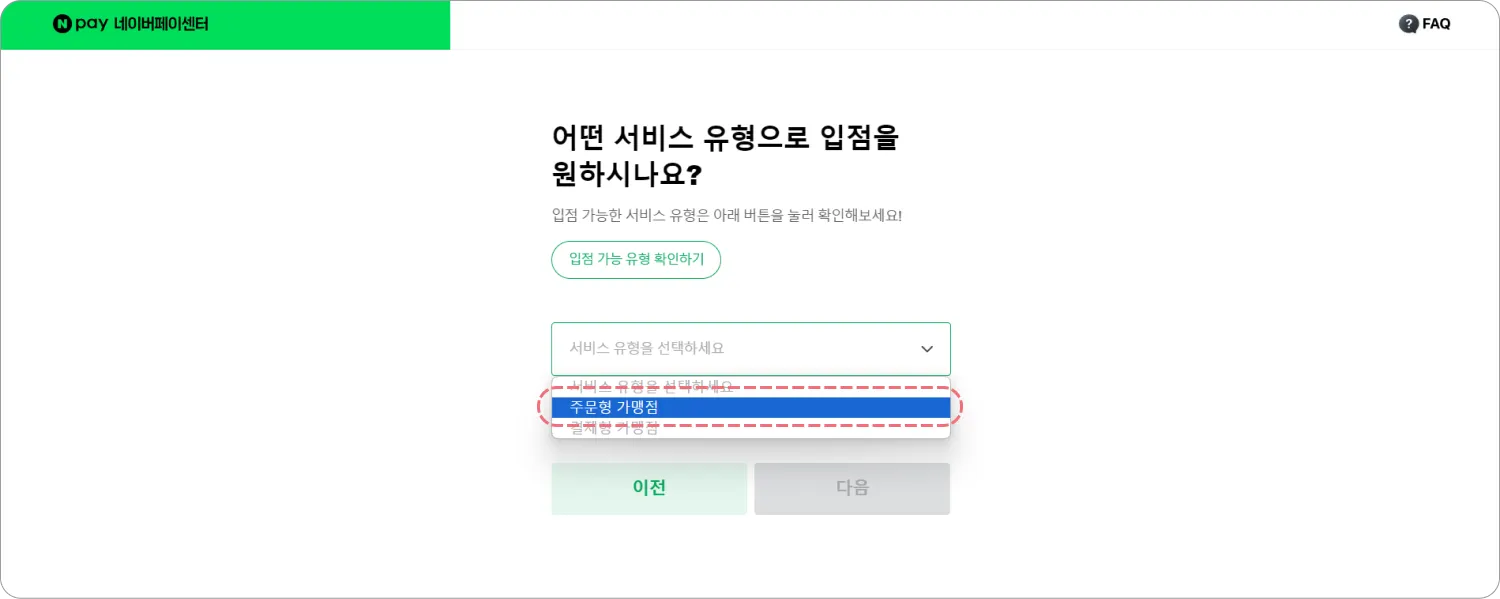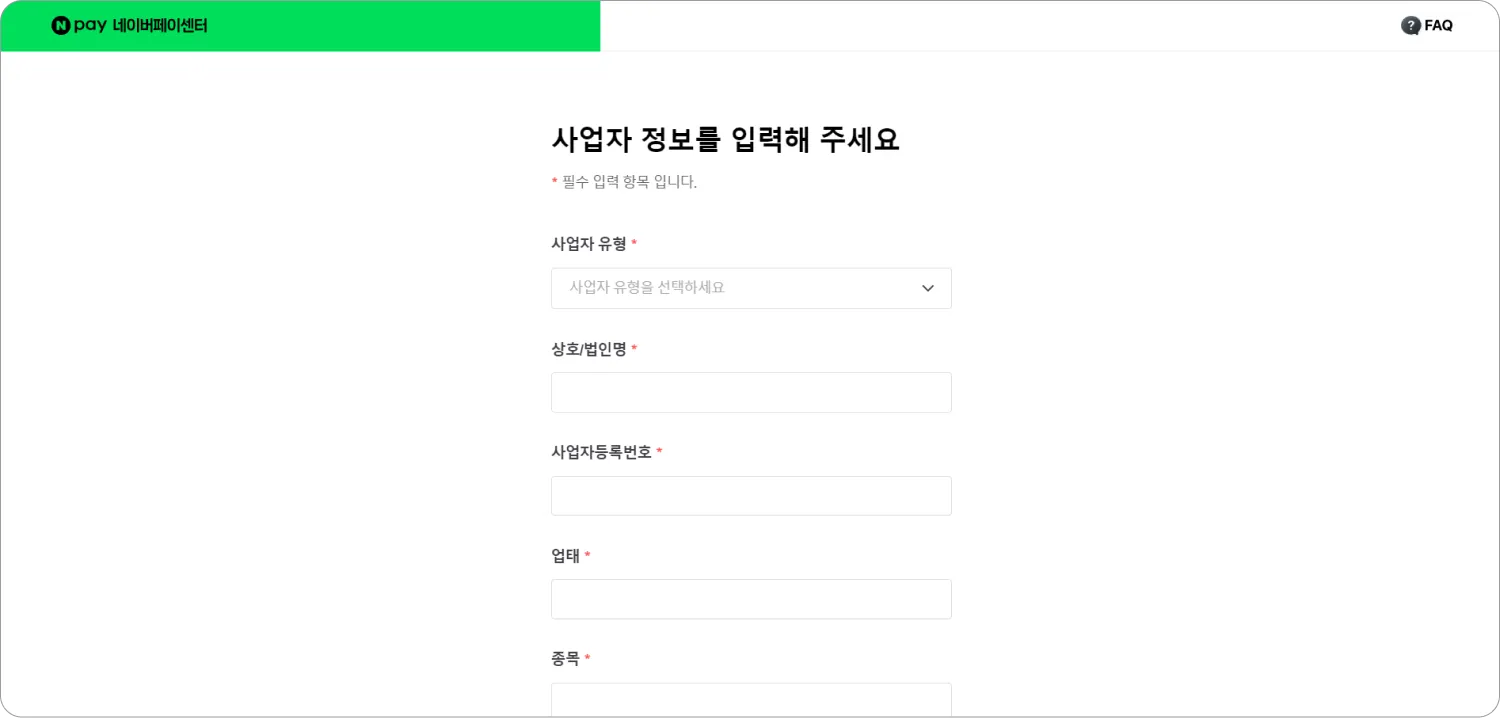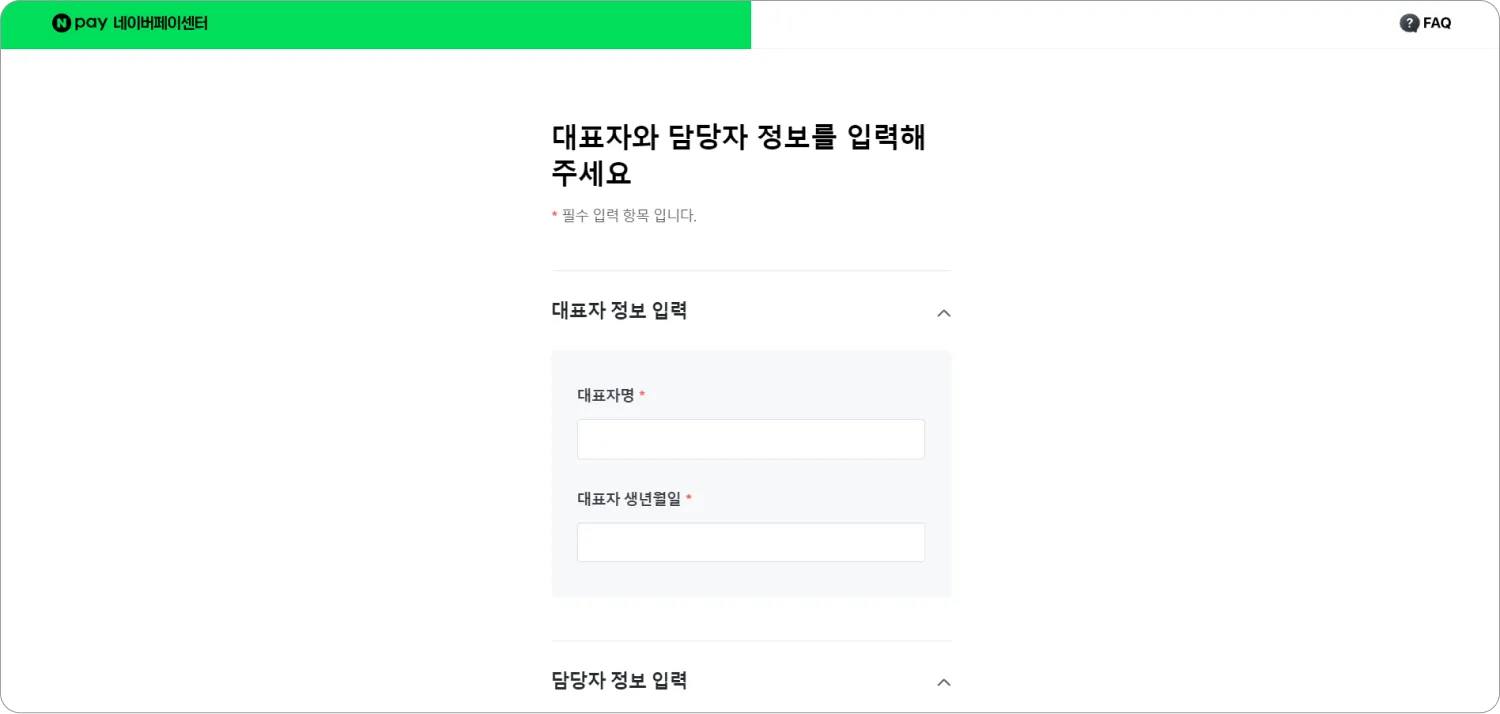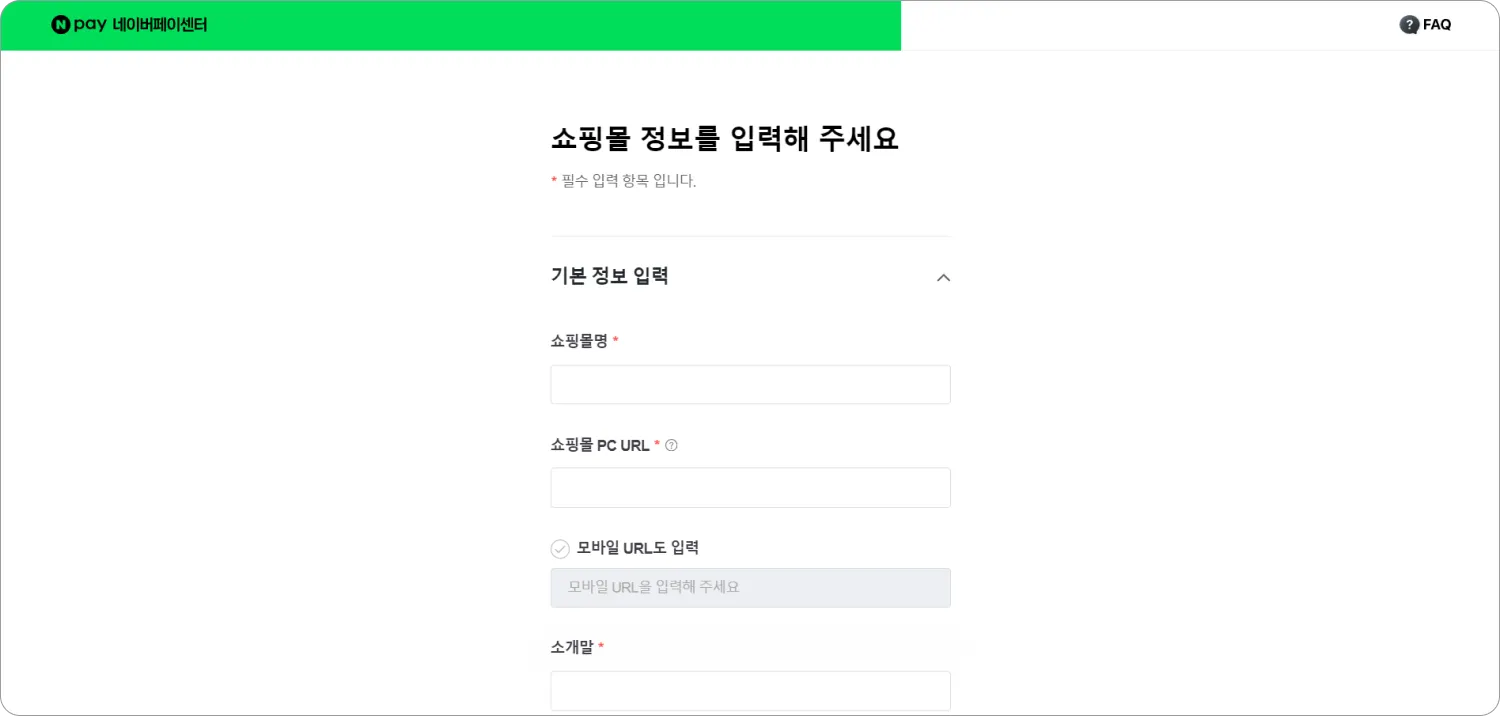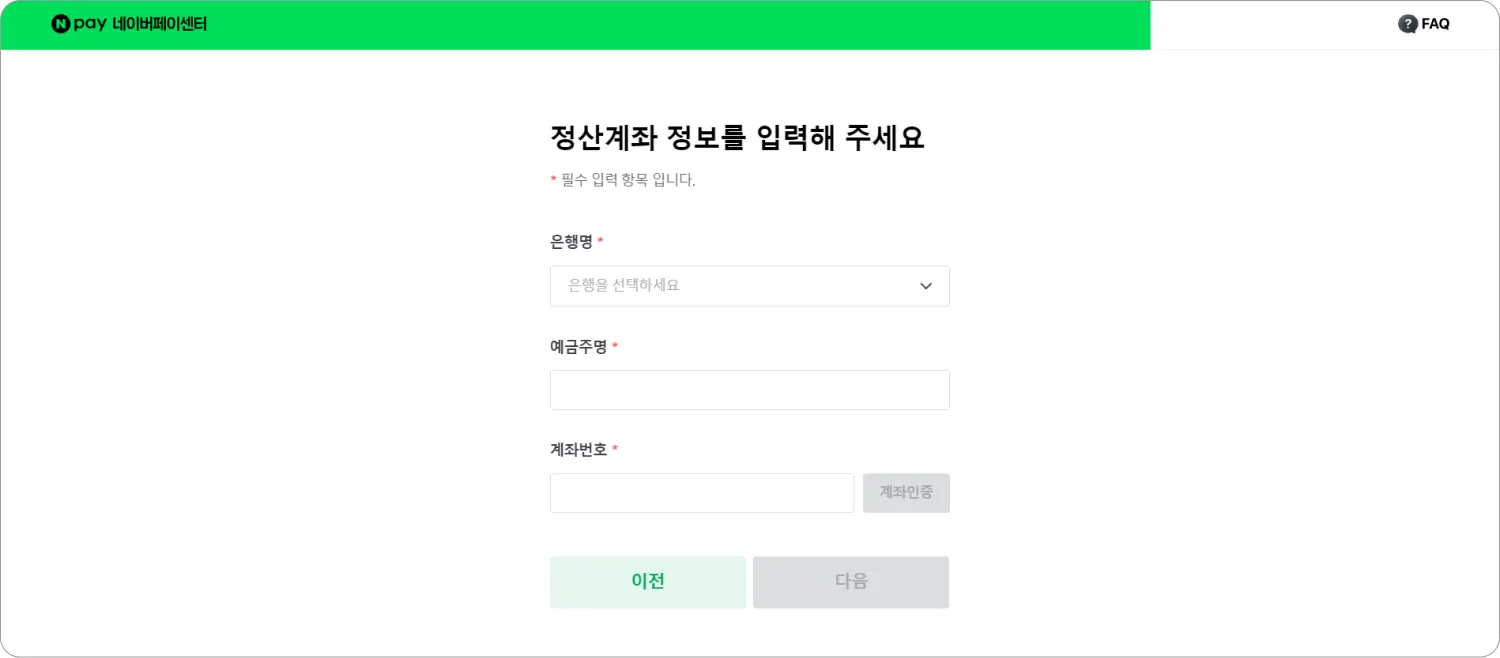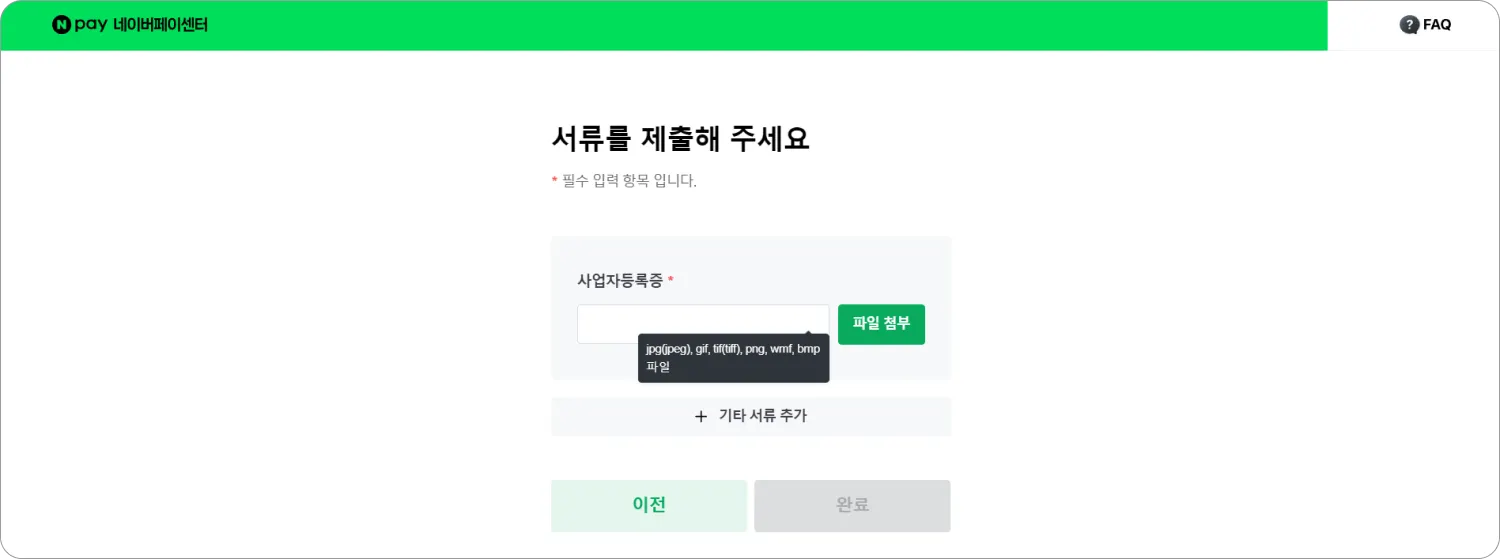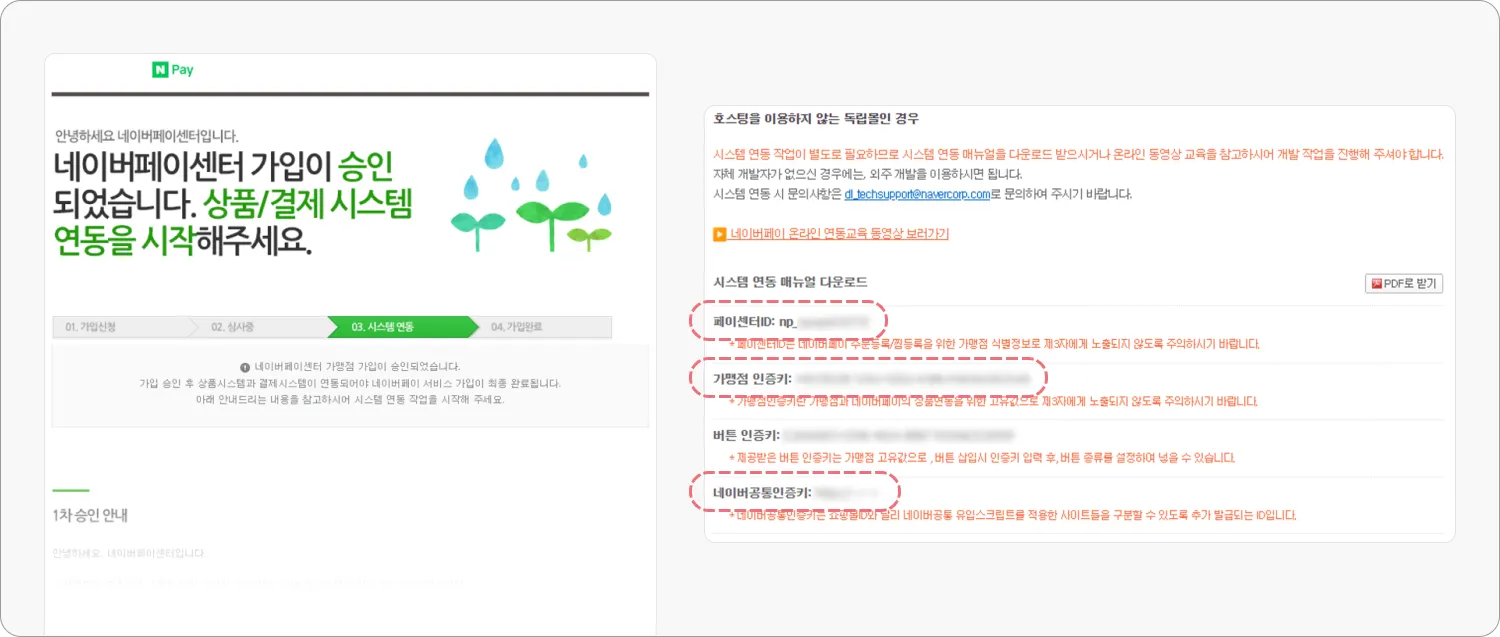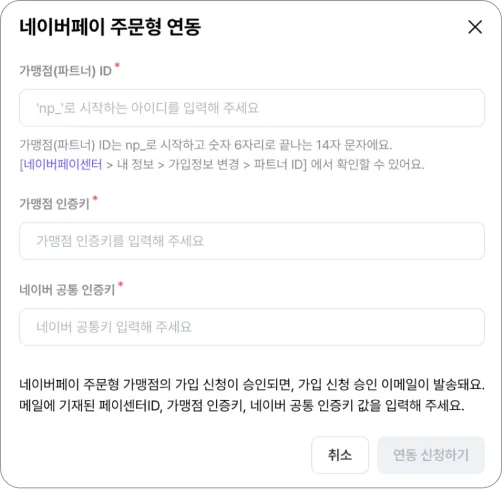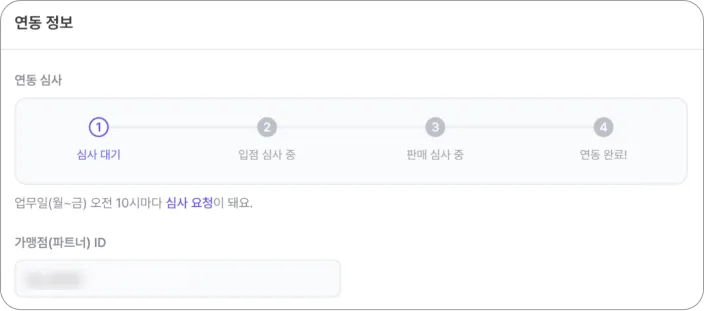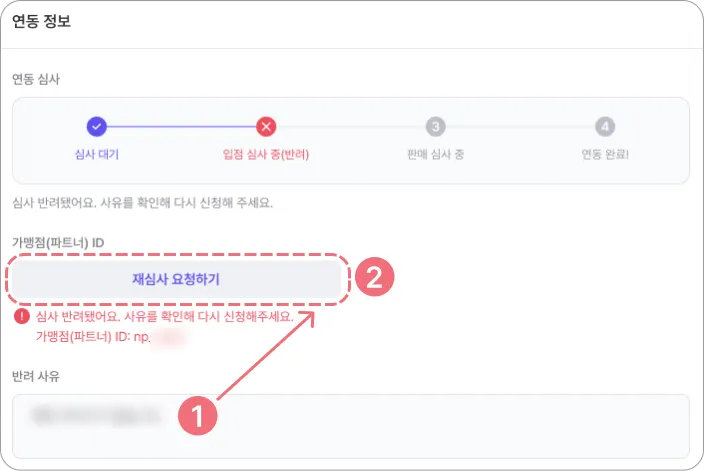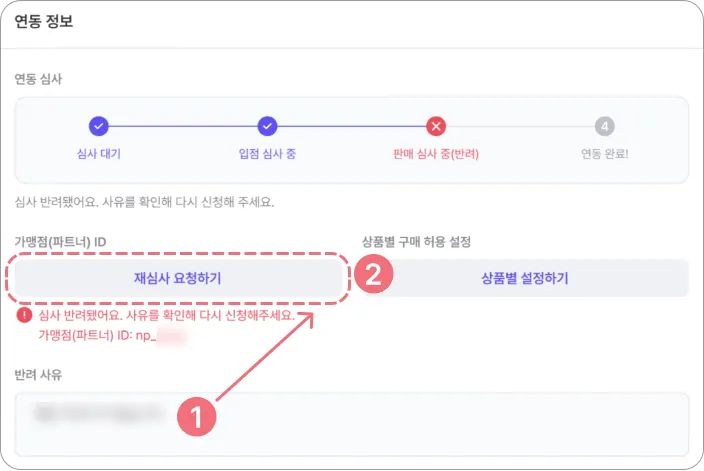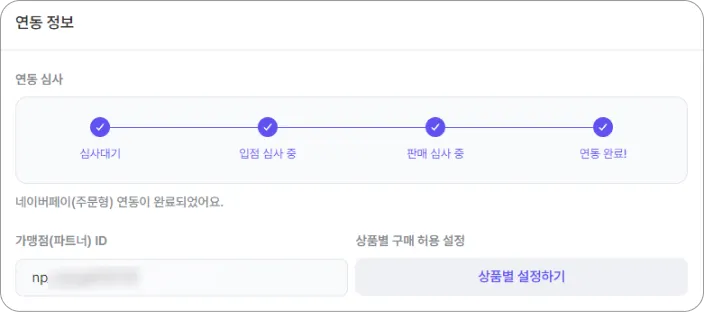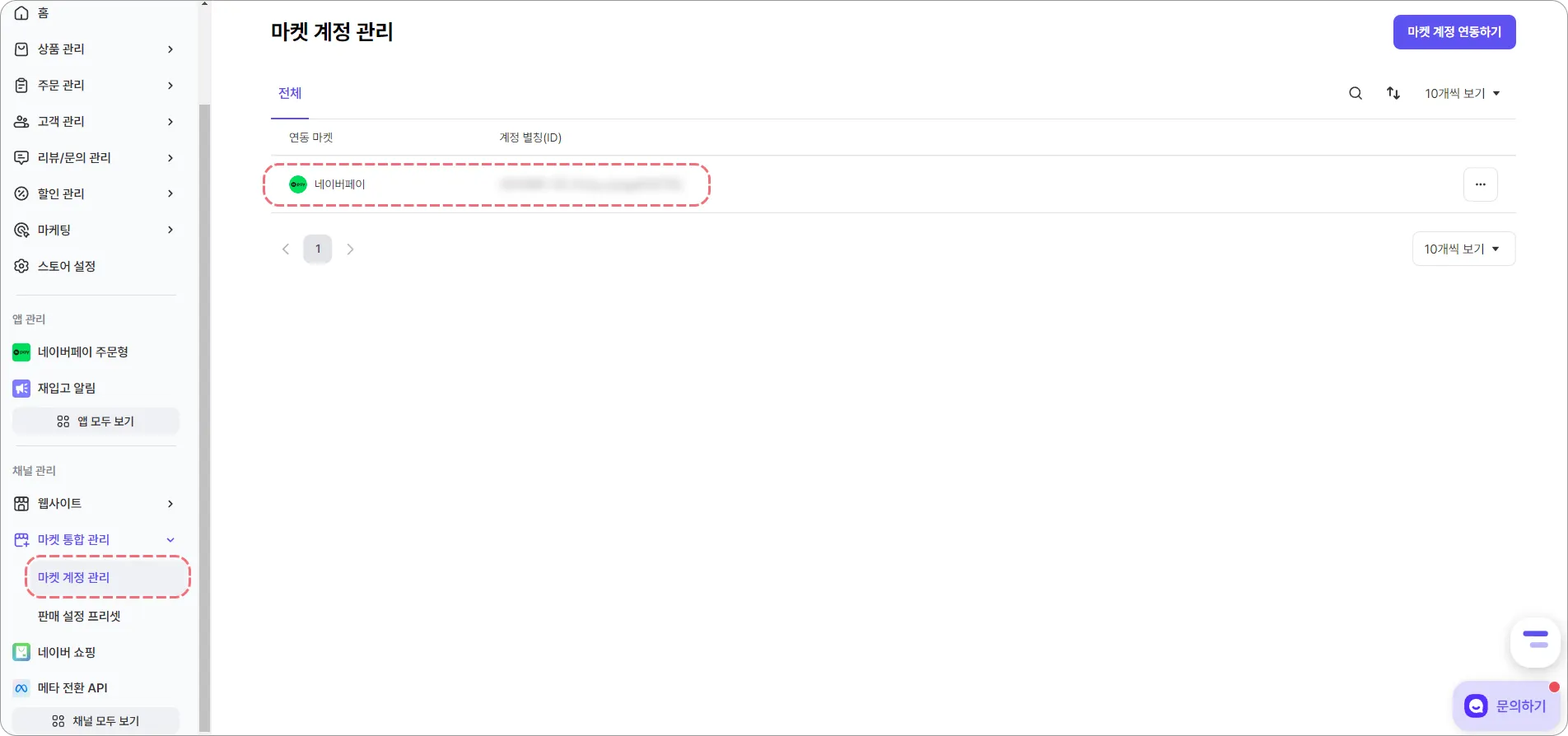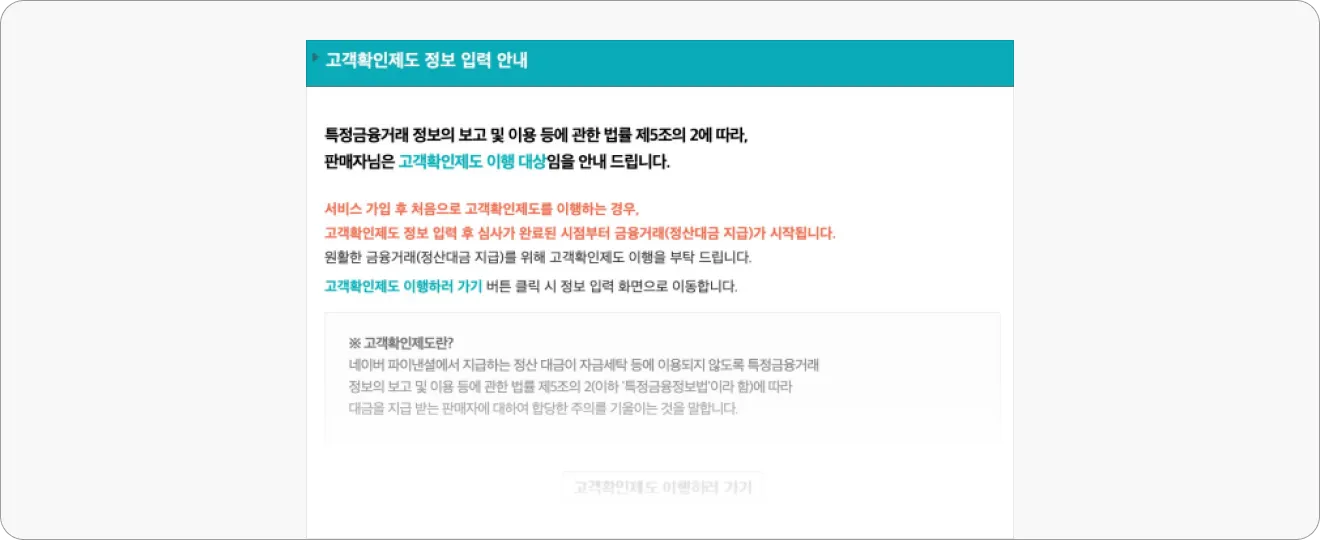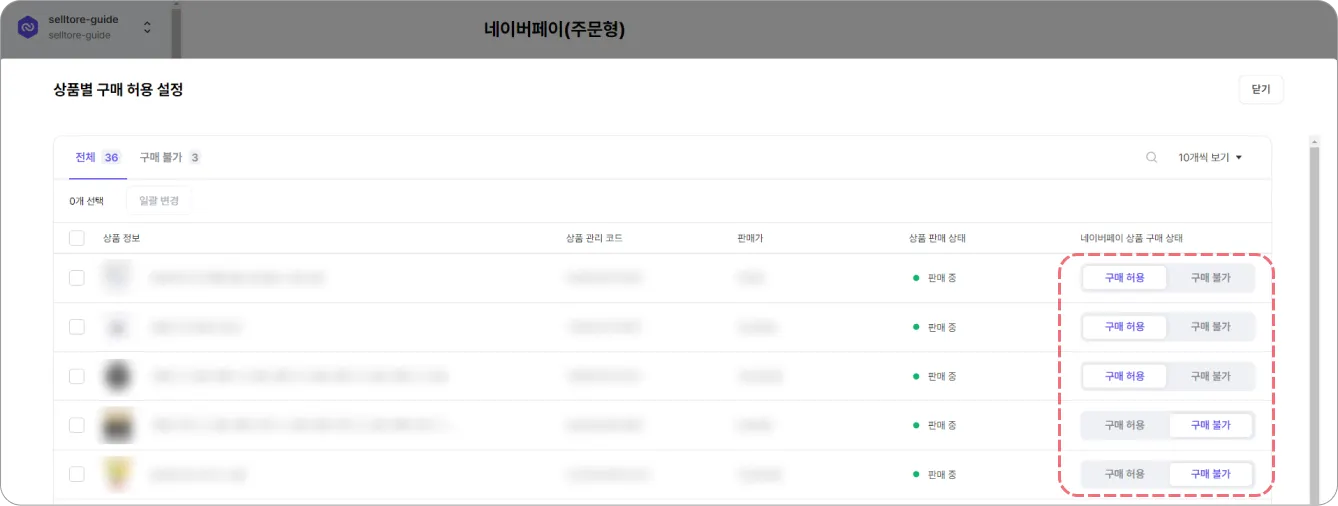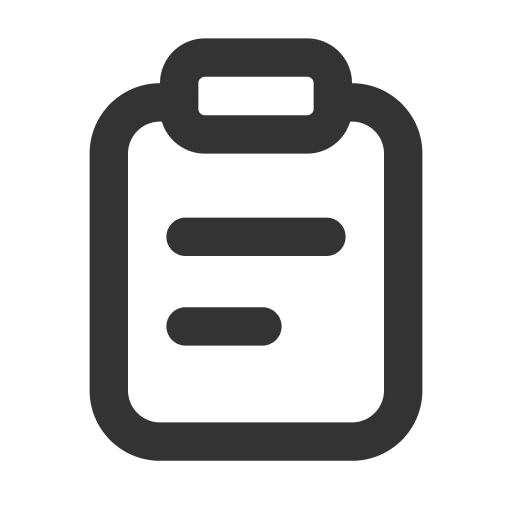네이버페이(주문형)는 네이버페이 결제 창으로 이동하여 ‘네이버페이’를 이용하는 방식입니다.
회원 가입을 하지 않아도 네이버 아이디에 등록된 결제 정보를 활용하여 간편하게 구매할 수 있기에, 방문자의 구매를 적극적으로 유도할 수 있습니다.
1. 네이버페이(주문형) 연동 절차
필수 준비 사항 확인하기
아래에 해당하는 상점은 셀토어에서 네이버페이(주문형) 연동이 불가합니다.
면세 상품이나 비실물 상품(서비스 상품 등)을 판매하는 상점
네이버페이(주문형) 연동을 위하여, 아래 3가지 준비 사항을 먼저 완료해 주세요.
네이버페이센터 가입하기 (1차 심사)
Step 1. 네이버페이센터 가입하기 클릭 후 네이버 아이디로 로그인해 주세요.
Step 2. 네이버 아이디를 재확인 후 약관에 동의해 주세요.
Step 3. 확인 없이 바로 가입하기를 클릭해 주세요.
Step 4. 서비스 유형을 주문형 가맹점으로 선택해 주세요.
Step 5. 사업자 정보를 입력해 주세요.
Step 6. 대표자 정보와 담당자 정보를 입력해 주세요.
Step 7. 쇼핑몰 정보를 입력해 주세요.
본 정보, 고객센터 정보, 반품 택배사 정보, 네이버페이 아이콘 정보를 정확히 입력해 주세요.
•
기본 정보의 쇼핑몰명은 [셀토어 > 웹사이트 > 약관 및 필수 정보]에 입력한 사업자 정보의 상호명과 동일하게 입력합니다.
•
기본 정보의 쇼핑몰 PC URL은 [셀토어 > 웹사이트 > 도메인]의 대표 도메인을 입력해 주세요.
◦
모바일 URL도 입력 체크 후, 동일하게 입력해 주세요.
Step 8. 정산 계좌 정보를 입력해 주세요.
Step 9. 사업자 등록증을 업로드해 주세요. 완료를 클릭하면 가입 신청이 완료됩니다.
Step 10. 가입 승인 메일에서 네이버페이센터 ID와 인증 키 값들을 확인해 주세요.
네이버페이센터 가입이 완료되면 가입 승인 이메일이 발송됩니다. 이메일을 통해 네이버페이센터 ID와 인증 키 정보를 확인할 수 있습니다.
연동 정보 입력하기 (2차 심사)
타 호스팅사에서 1차 심사를 진행했거나 타 네이버 서비스(네이버 예약, 블로그) 내에서 발급받은 네이버페이센터 ID로는 셀토어 상점에 연동이 불가합니다.
Step 1. [앱 관리 > 앱 모두 보기]에서 네이버페이 주문형 앱을 추가해 주세요.
Step 2. 설치 후, 앱 페이지로 이동하여 연동하기를 클릭해 주세요.
Step 3. 1차 심사 과정의 Step. 10 에서 확인한 키 값들을 네이버페이 주문형 연동 모달에 입력 후 연동 신청하기를 클릭해 주세요.
승인 메일로 전달된 4개의 연동 정보 중, 버튼 인증 키를 제외한 3개 값을 입력해 주세요.
•
가맹점(파트너) ID
np로 시작하고 숫자로 끝나는 12자~14자 사이의 문자입니다.
입력 전에 유의해 주세요!
가맹점(파트너) ID는 스토어당 하나만 입력할 수 있으며, 다른 스토어에 이미 연동된 ID는 등록할 수 없습니다.
•
가맹점 인증키, 네이버 공통 인증키
네이버페이(주문형) 주문 등록과 수집 및 관리 기능에 필요한 정보입니다.
Step 4. 연동 신청을 완료했다면 [앱 관리 > 네이버페이 주문형]에서 연동 심사 진행 상황을 파악할 수 있습니다.
네이버페이 2차 심사는 심사 대기(신청) → 입점 심사 → 판매 심사 → 연동 완료 순으로 진행됩니다.
1.
심사 대기
연동 신청 시 자동으로 ‘심사 대기’ 상태가 됩니다.
신청 직후에 2차 심사가 진행되지 않는 점 유의해 주세요!
영업일 오전 10시에 네이버페이 심사 담당자에게 입점 심사를 요청하며, 약 3영업일 이내에 연동 결과를 확인할 수 있습니다.
2.
입점 심사
네이버페이 심사 담당자가 입점 심사를 진행 중인 상태입니다.
반려되었다면 재심사를 요청해 주세요!
- 하단 반려 사유를 확인하여 보완 후, 재심사 요청하기를 클릭하면 다음 영업일 오전 10시경 재심사가 진행됩니다.
- 반려 사유는 네이버페이센터 내에서도 확인할 수 있습니다.
3.
판매 심사
입점 심사가 완료되어, 네이버페이 심사 담당자가 판매 심사를 진행 중인 상태입니다.
판매 심사 중 상태부터는 상점에 네이버페이 구매하기 버튼이 노출됩니다.
- 방문자가 네이버페이(주문형) 주문을 할 수 있게 됩니다.
- 운영자는 [셀토어 > 주문 관리]에서 네이버페이(주문형) 주문을 확인하고 처리할 수 있습니다.
 단, 판매 심사 중 상태에서 발생한 네이버페이(주문형) 주문 건의 정산은 연동 완료 이후에 가능한 점 유의해 주세요.
단, 판매 심사 중 상태에서 발생한 네이버페이(주문형) 주문 건의 정산은 연동 완료 이후에 가능한 점 유의해 주세요.
반려되었다면 재심사를 요청해 주세요!
- 하단 반려 사유를 확인하여 보완 후, 재심사 요청하기를 클릭하면 다음 영업일 오전 10시경 재심사가 진행됩니다.
- 반려 사유는 네이버페이센터 내에서도 확인할 수 있습니다.
4.
연동 완료
입점 및 판매 심사가 완료된 상태입니다.
네이버페이(주문형) 연동 완료
모든 심사가 완료되었다면 이제 상점에서 네이버페이(주문형) 결제 수단을 정상적으로 이용할 수 있습니다.
[채널 관리 > 마켓 통합 관리 > 마켓 계정 관리]에 네이버페이가 연동되어 있다면, 네이버페이(주문형) 주문을 수집 및 관리할 수 있는 상태입니다.
고객확인제도 진행
고객확인제도는 사업자의 신원을 확인하는 절차이며, 이 과정을 진행해 주셔야 차후 네이버페이(주문형) 주문 건의 정산이 가능합니다.
네이버페이센터 접속 시 나타나는 상단 '고객확인제도 정보 입력 안내' 팝업을 통해 진행해 주세요. 팝업이 확인되지 않거나 관련 문의가 있다면 네이버페이 1:1 문의하기를 통해 정확히 안내 받으실 수 있습니다.
2. 네이버페이(주문형) 상세 정보
가입 비용
네이버페이(주문형)은 가입비가 없습니다. 다만, PG 연동이 되어 있어야 정상 이용이 가능합니다.
수수료
결제 수단 | 수수료 (부가세 별도) |
신용/체크카드 | 연 매출 3억 미만: 1.7%
연 매출 3억 ~ 5억 미만: 2.3%
연 매출 5억 ~ 10억 미만: 2.45%
연 매출 10억 ~ 30억 미만: 2.7%
연 매출 30억 이상: 3.4%
※ 반기마다 국세청에 신고된 매출 자료를 기준으로 영세, 중소 사업자가 구분되며 우대 수수료율이 적용됩니다. 자세한 내용은 네이버페이센터로 문의해 주세요.
※ 카드 결제 수수료율에 대해 우대 혜택이 제공됩니다. |
계좌이체 | 1.5% |
무통장 입금(가상계좌) | 0.9%(최대 250원) |
휴대폰 결제 | 3.5% |
네이버페이 보조결제(포인트, 후불 결제) | 3.4% |
3. 네이버페이(주문형) 활용하기
상품별 구매 허용 설정하기
네이버페이(주문형)의 입점 불가 상품이나 네이버페이(주문형) 결제를 제한하고 싶은 상품이 있다면, 상품별 구매 허용 설정을 활용할 수 있습니다.
Step 1. [앱 관리 > 네이버페이 주문형]에서 상품별 구매 허용 설정의 상품별 설정하기를 클릭해 주세요.
Step 2. 네이버페이(주문형) 구매를 제한하려는 상품을 구매 불가 상태로 변경해 주세요.
구매 불가로 변경 시
- 해당 상품의 상세 페이지에는 네이버페이 구매하기 버튼이 노출되지 않습니다.
- 해당 상품을 장바구니에 담았다면, 네이버페이 구매하기 시도 시 네이버페이로 구매할 수 없는 상품입니다. 사유로 구매가 불가합니다.
네이버페이(주문형) 주문 관리하기
네이버페이(주문형) 주문이 발생하면 운영자는 [셀토어 > 주문 관리]에서 편리하게 처리할 수 있습니다.
자세한 주문 처리 방법은 아래 가이드를 확인해 주세요.
FAQ
Q1. [마켓 통합 관리 > 마켓 계정 관리]에서 네이버페이 채널이 확인되지 않아요.
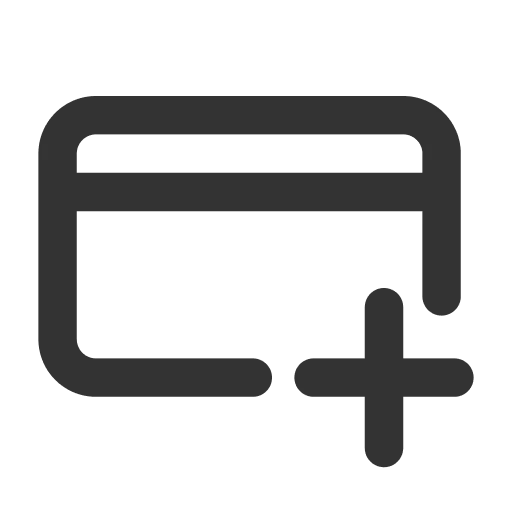 네이버페이 가이드로 돌아가기
네이버페이 가이드로 돌아가기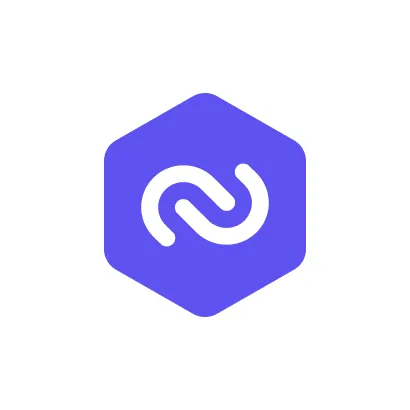 셀러허브 스토어 가이드로 돌아가기
셀러허브 스토어 가이드로 돌아가기